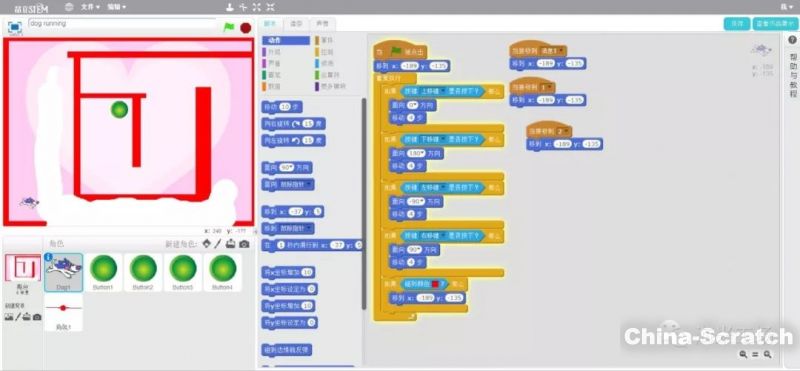資訊內容
<創客>零基礎入門講解--適合零基礎孩子及家長閱讀
上周發表了一篇《教大家用Scratch畫國旗》的文章,反響不錯,但大部分家長及孩子并沒有接觸過Scratch,也沒有編程的基礎,所以計劃用2-3篇文章詳細的向大家介紹一下Scratch,帶大家對Scratch有個基礎的了解,為以后學習少兒編程的課程打下良好的基礎,我兒子上二年級學校里都已經有機器人課程了,少兒學習機器人課程其實就是用Scratch入門編程及用樂高搭建機器人模型(以后再帶大家了解樂高機器人,樂高比Scratch入門要難很多,首先是搭建,然后是教具,樂高的一套教具就要上千元的)。

Scratch
 樂高機器人
樂高機器人跑題了,下面繼續介紹Scratch,下次再詳細的介紹一下樂高。
1.? Scratch的簡介Scratch是由麻省理工學院的媒體實驗室終身幼兒園團隊設計并制作,是專門為青少年研制的一種可視化編程語言。編寫Scratch代碼,實際上就是將多個積木(也叫功能塊或模塊)組合在一起,實現想要達成的目標。
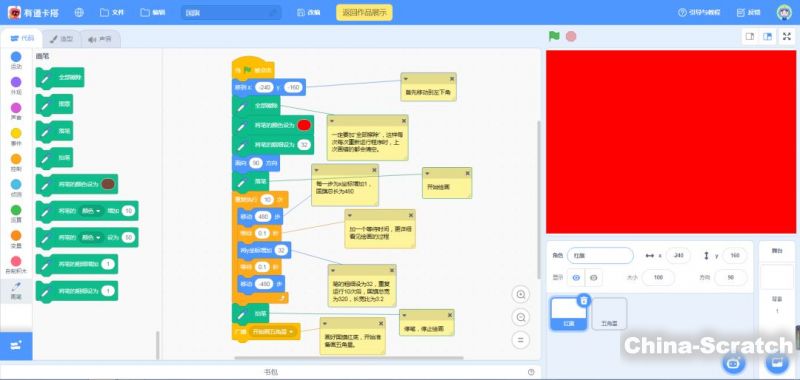
類似這種
關于Scratch?
使用 Scratch,你可以編寫屬于你的互動媒體,像是故事、游戲、動畫,然后你可以將你的創意分享給全世界。Scratch 幫助年輕人更具創造力、邏輯力、協作力。?這些都是生活在 21 世紀不可或缺的基本能力。Scratch是MIT媒體實驗室終生幼兒園小組開發的一個免費項目。
Scratch官方介紹
誰在使用Scratch?

Scratch特別為8到16歲孩子設計,但幾乎所有年齡的人都在使用它。不同地方上百萬人都在制作自己的Scratch項目,包括家庭,學校,博物館,圖書館和社區中心。
在學習中編程,在編程中學習
計算器編程能力是現今社會文化的組成要素。在 Scratch 學習的過程中,人們也同時獲得了解決問題、設計想法、意見交流的重要策略。
Scratch在世界各地
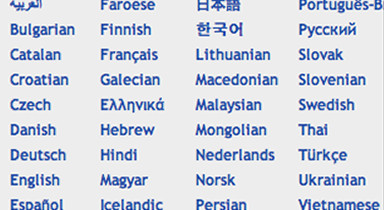
Scratch 已翻譯成 40 種以上的語言,在超過 150 個國家上被使用。你可以在網頁底部的下拉菜單切換顯示語言。在作品編輯器中則是點擊頂部菜單上的地球圖標來切換。若要協助我們新增或改善翻譯,請訪問翻譯頁面 。
Scratch在學校
用 Scratch 的學生涵蓋了各學習階段(從小學到大學)、各學習領域(數學、計算器科學、語言藝術、社會研究…)。教師們則在ScratchEd 站點上分享自已的故事、交換學習資源、互相解決問題、認識教育伙伴。
2.? 下載及安裝Scratch目前的版本是3.0,是基于HTML5編寫的,現在的大多數瀏覽器都支持在線編輯的。
Scratch官方網址:https://scratch.mit.edu/離線版的下載地址:https://scratch.mit.edu/download離線版版本支持win7、win10及mac系統。有時可能基于網絡原因,該網站不能打開,也可以在公眾號后臺回復關鍵字“離線版”,獲得網盤下載鏈接。安裝下載的exe文件即可
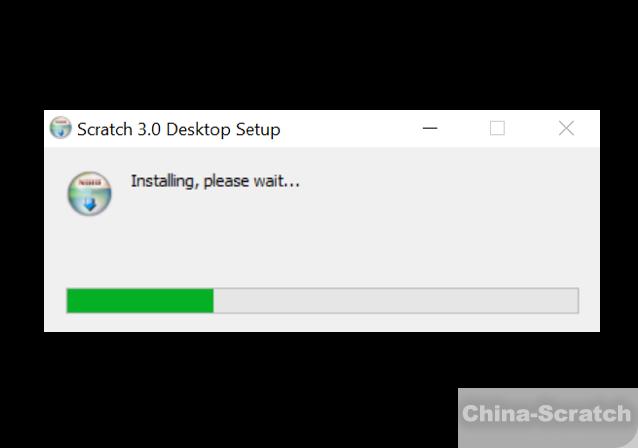
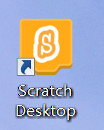
安裝完成后雙擊這個圖標就可以運行Scratch程序。
3.? Scratch界面及功能介紹
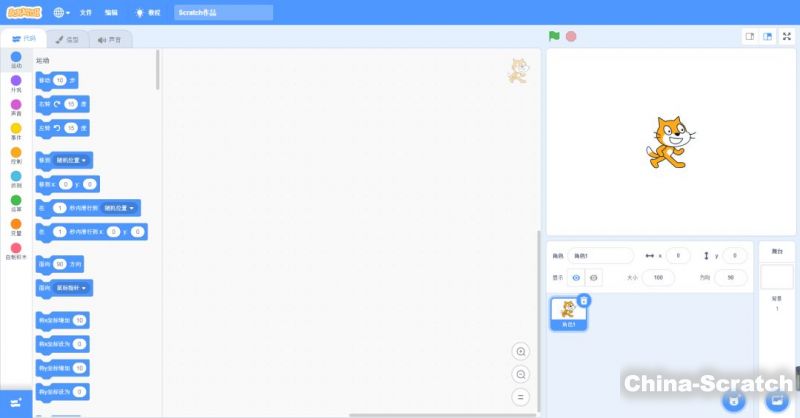
運行程序后主界面
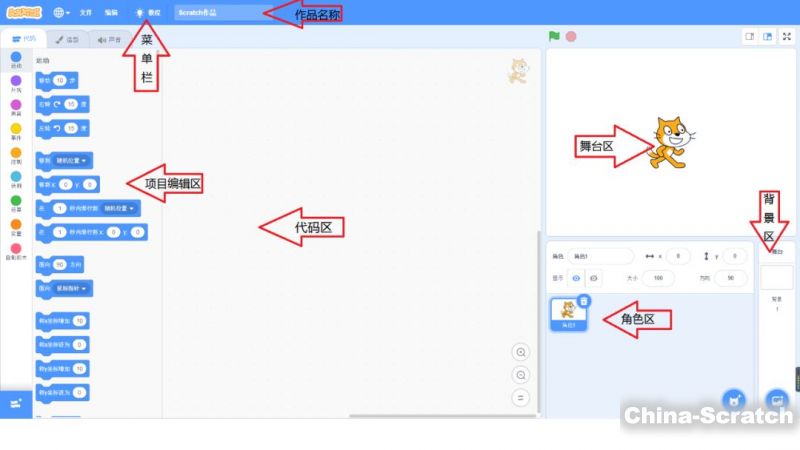
下面詳細介紹下每個區域的作用:
1.菜單欄
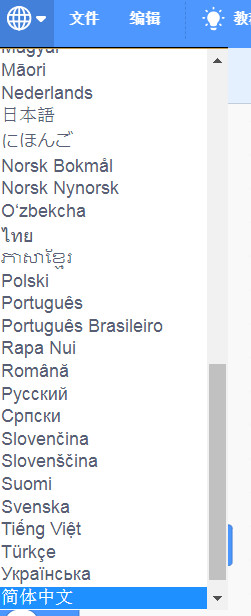
更改語言
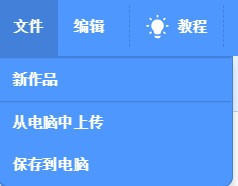
新建作品,打開曾經編輯好的作品,保存作品。
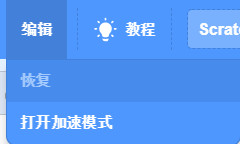
撤銷上一步操作,打開加速模式(運行更快)

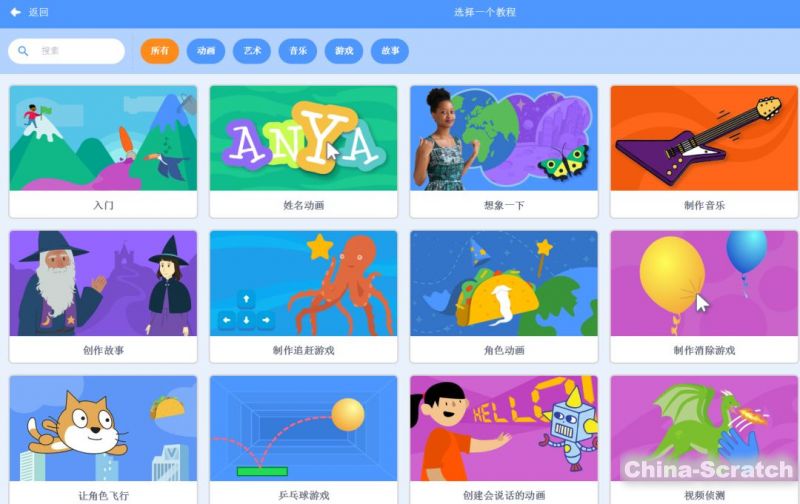
打開教程,里面有官方附帶的一些簡單教程。
2.作品名稱
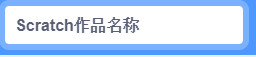
給作品命名。
3.項目編輯區
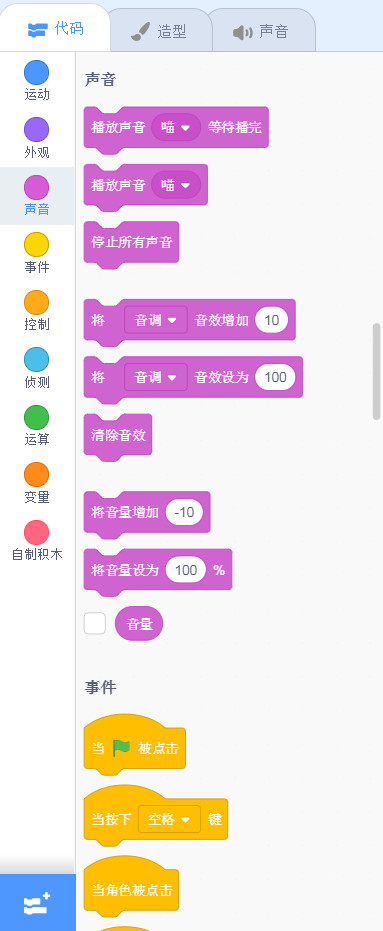
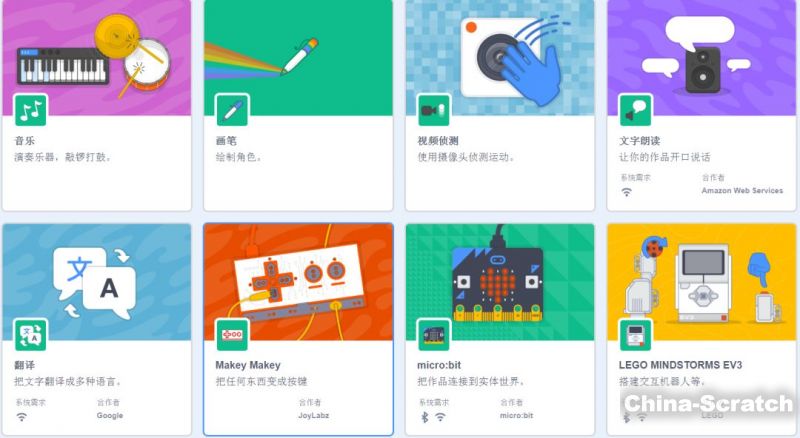
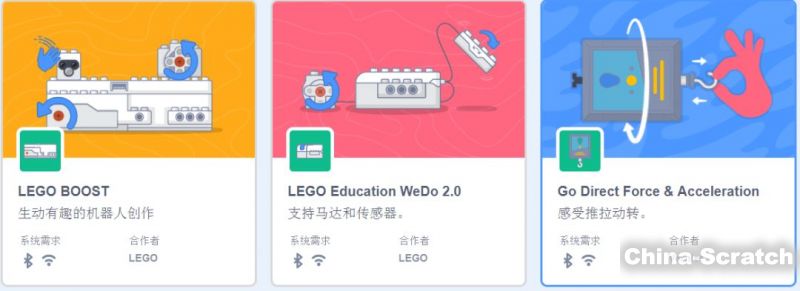
包括“運行”“外觀”“聲音”“事件”“控制”“偵測”“運算”“變量”和“自制積木”九大類,共100多個積木塊,以及左下角的擴展積木,外接不同的設備。不同類型的積木用不同的顏色區分。可以把這些積木拖動到“代碼區”進行組合,實現不同的功能。
限于篇幅,下篇文章詳細介紹這些積木的功能。
4.代碼區
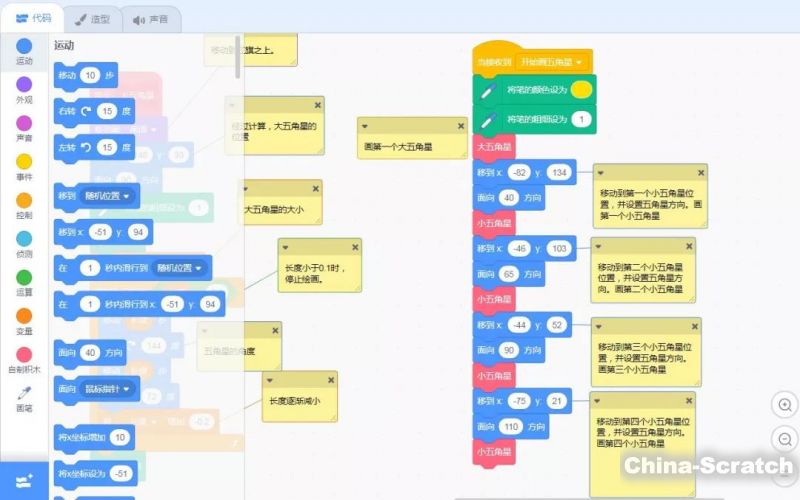
項目編輯區的積木塊在代碼區顯示及更改。
5.角色區
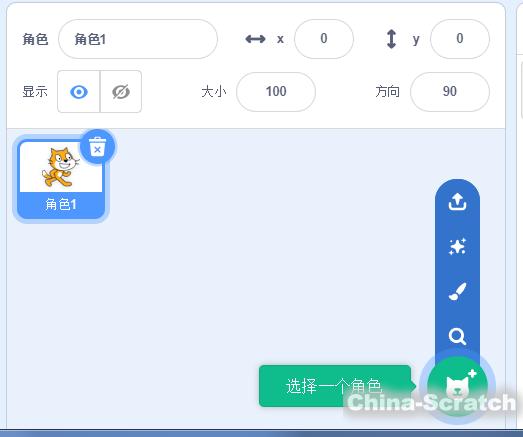
從這里添加不同的角色,可以從角色庫中添加、自己繪制、使用隨機角色及上傳電腦中的圖片作為角色使用。每個角色添加不同的積木實現不同的功能。

使用不同的造型,輪流交替,可以顯示出動畫的效果。

發出各種聲音效果
6.背景區

與角色區類似,基本一樣的功能。背景永遠顯示在最后面的。
7.舞臺區

顯示程序運行的結果,左上方的綠旗是程序啟動按鈕,點擊后開始執行程序;紅色按鈕是程序停止按鈕,點擊后程序停止運行。
右上角三個按鈕為不同的顯示模式,



今天暫時到這里,下篇文章詳細介紹這些積木的功能。
聲明:本文章由網友投稿作為教育分享用途,如有侵權原作者可通過郵件及時和我們聯系刪除